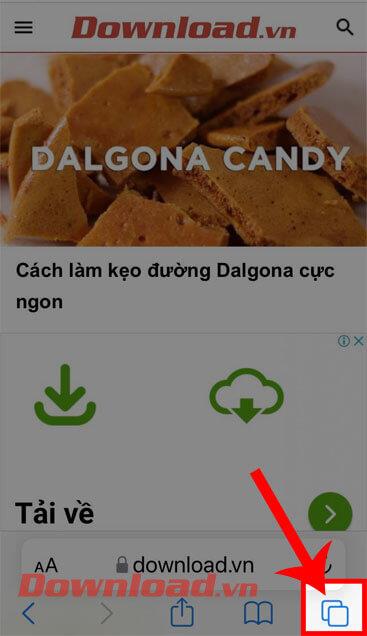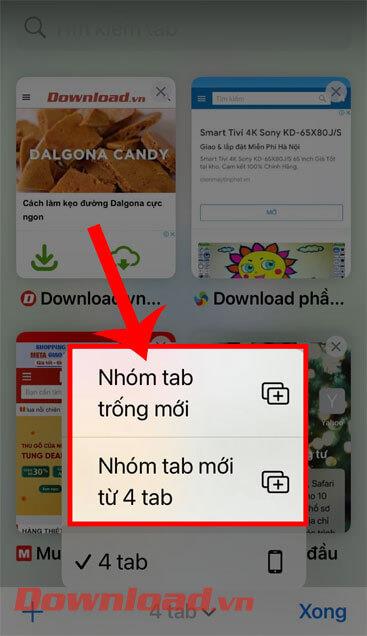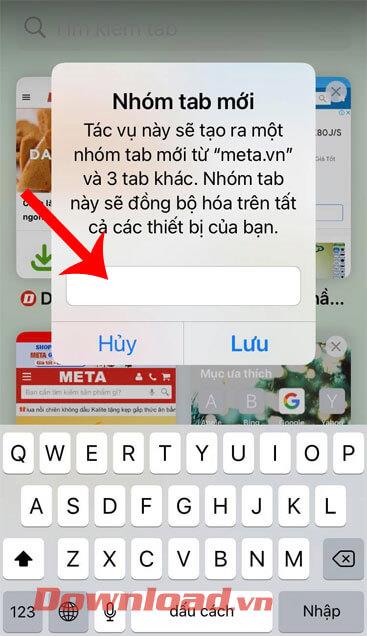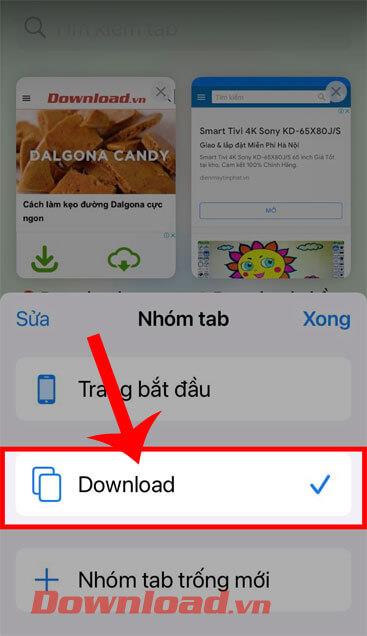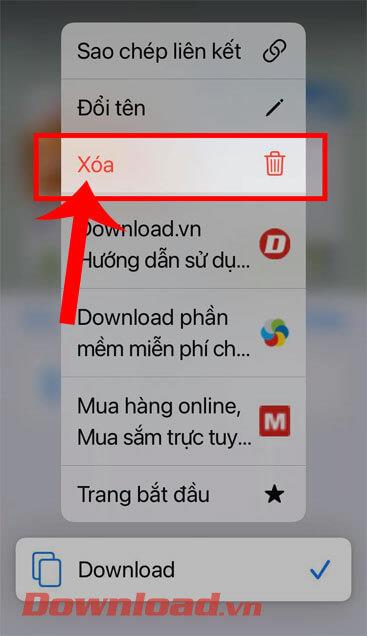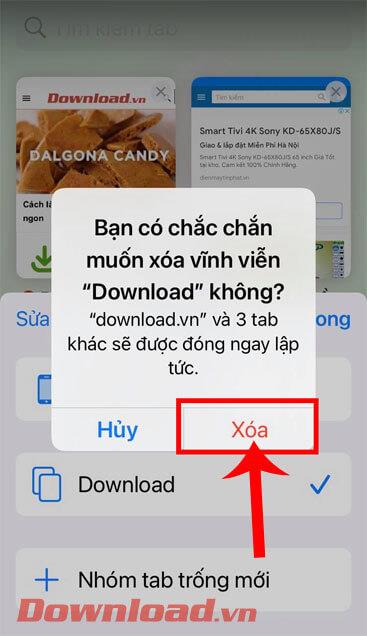Κατά την ενημέρωση στην έκδοση iOS 15 , η εφαρμογή προγράμματος περιήγησης Safari παρουσίασε επίσημα πολλές εξαιρετικά χρήσιμες λειτουργίες, μια από τις ειδικές δυνατότητες της εφαρμογής είναι οι Ομάδες καρτελών . Με αυτήν τη δυνατότητα, οι χρήστες μπορούν εύκολα να αποθηκεύσουν και να διαχειριστούν τις σχετικές καρτέλες αναζήτησης μαζί. Όχι μόνο αυτό, οι ομάδες καρτελών θα συγχρονιστούν επίσης με όλες τις συσκευές Apple που είναι συνδεδεμένες στον λογαριασμό σας.
Αν θέλετε να ομαδοποιήσετε όλες τις σελίδες αναζήτησης στο Safari αλλά δεν ξέρετε πώς; Σήμερα, το Download.vn θα παρουσιάσει ένα άρθρο σχετικά με τον τρόπο δημιουργίας μιας ομάδας καρτελών Safari στο iOS 15 , ανατρέξτε σε αυτό.
Οδηγίες για τη δημιουργία Safari Ομάδων καρτελών στο iOS 15
Βήμα 1: Αρχικά, για να το κάνουμε αυτό, πρέπει να ανοίξουμε την εφαρμογή του προγράμματος περιήγησης Safari στο τηλέφωνό μας.
Βήμα 2: Στην κύρια διεπαφή του Safari, κάντε κλικ στο εικονίδιο της καρτέλας στην κάτω δεξιά γωνία της οθόνης.
Βήμα 3: Στη συνέχεια, πατήστε παρατεταμένα τον αριθμό της καρτέλας στη μέση της γραμμής μενού στο κάτω μέρος της οθόνης.
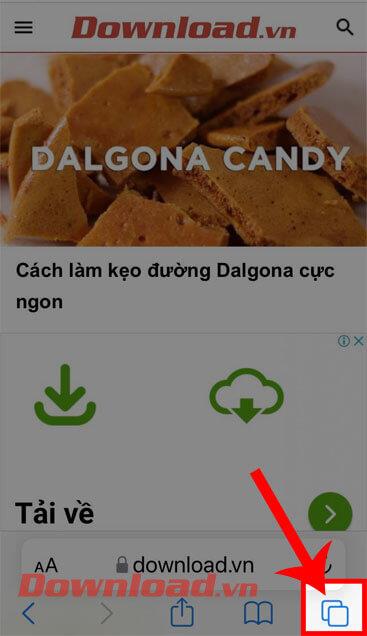

Βήμα 4: Σε αυτό το σημείο, πατήστε στην ομάδα Νέα κενή καρτέλα ή Ομάδα νέας καρτέλας από την καρτέλα ….
Βήμα 5: Στην οθόνη, εμφανίζεται το παράθυρο Ομάδα νέας καρτέλας , ονομάστε τις νέες ομάδες καρτελών και, στη συνέχεια, κάντε κλικ στο κουμπί Αποθήκευση.
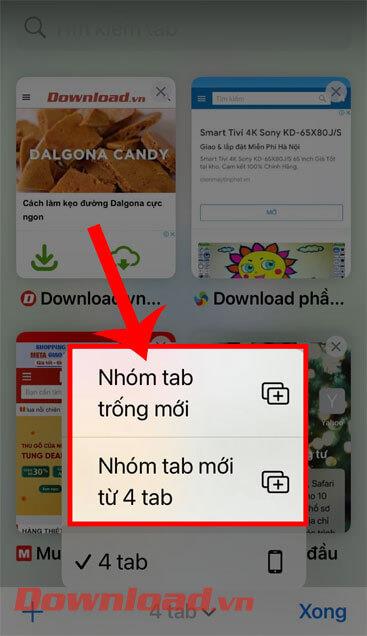
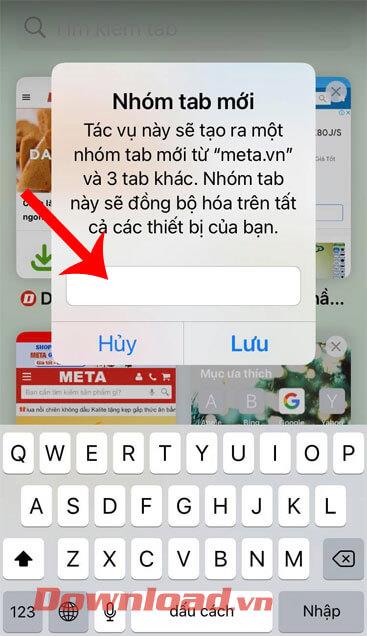
Βήμα 6: Μετά την επιτυχία, εάν θέλετε να διαγράψετε την καρτέλα Ομάδες, τότε στο παράθυρο της ομάδας καρτελών στο Safari, αγγίξτε παρατεταμένα το όνομα της καρτέλας Ομάδες που δημιουργήσατε.
Βήμα 7: Στη συνέχεια, κάντε κλικ στην επιλογή Διαγραφή .
Βήμα 8: Αυτή τη στιγμή, θα εμφανιστεί ένα παράθυρο ειδοποίησης στην οθόνη " Είστε βέβαιοι ότι θέλετε να το διαγράψετε οριστικά;" ”, στη συνέχεια πατήστε το κουμπί Διαγραφή . Αμέσως η ομάδα καρτελών σας θα διαγραφεί στο Safari.
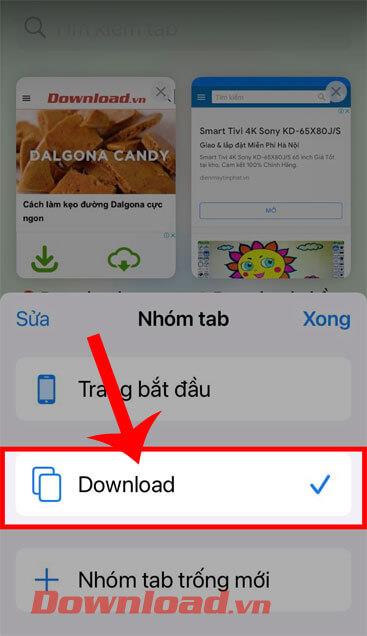
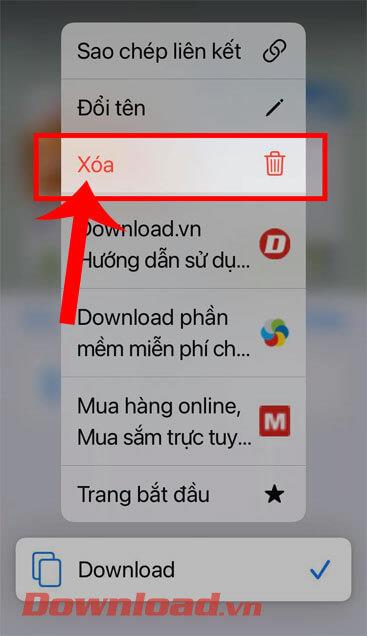
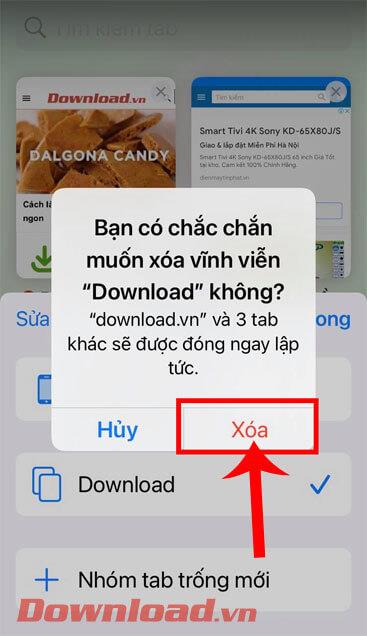
Εκμάθηση βίντεο για τη δημιουργία ομάδων Safari Tab στο iOS 15
Επιπλέον, μπορείτε επίσης να ακολουθήσετε μερικά άλλα άρθρα σχετικά με συμβουλές για το iPhone, όπως:
Σας εύχομαι επιτυχία!